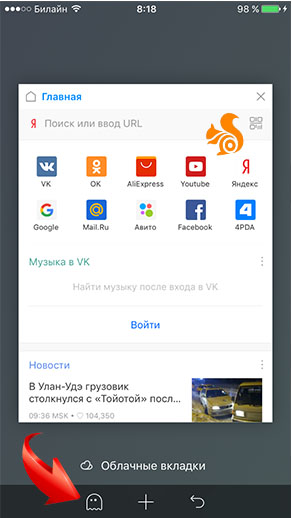Această documentație a fost arhivată și nu mai este întreținută.
Emularea browserelor, dimensiunilor ecranului și locațiilor GPS
Cu instrumentul de emulare, puteți testa modul în care paginile web vor funcționa cu diferite moduri de documente, agenți de utilizator, dimensiuni și rezoluții ale ecranului și coordonatele locației GPS.
Testare frecventă și în timp util
Proiectarea și dezvoltarea pentru web-ul modern înseamnă crearea de pagini web care vor funcționa pe o varietate de diverse dispozitiveși platforme. Instrumentul de emulare din instrumentele pentru dezvoltatori F12 vă permite să emulați diferite medii în care puteți vizualiza pagini web. Acest instrument facilitează găsirea și depanarea erorilor la începutul ciclului de dezvoltare.
Instrumentul este format din trei secțiuni: Mod, Afișare și Locație.
Ce este nou în pachetul de actualizare pentru Internet Explorer(KB2976627): De fiecare dată când valoarea implicită a oricărui parametru este modificată, peste pictogramă Instrument de emulare bara laterală F12 afișează o pictogramă de alertă informațională care vă spune că o parte a browserului emulează comportamentul.
Modul
Modul document
Instrumentele de dezvoltare F12 din Internet Explorer 11 au simplificat matricea complexă a modurilor de browser și document utilizate în mai multe versiuni timpurii, reducându-l la un singur element: modul document.
Sunt disponibile șase opțiuni. Edge (implicit) reprezintă toate cele mai recente standarde și componente acceptate în IE11. Restul de cinci parametri reprezintă Internetul versiuni Explorer 5 (numită și versiunea mod de compatibilitate), 7, 8, 9 și 10. Dacă alegeți o altă versiune decât IE11, IE11 redă paginile web ca și cum le-ați deschide în acea versiune a browserului. Schimbă chiar și șirul de agent de utilizator implicit trimis de browser. Puteți configura manual o altă linie folosind meniul Șir de agent de utilizator in sectiune Modul.
Este demn de remarcat faptul că modul document este o emulare a browserelor mai vechi. Poate fi foarte util, dar dacă aveți nevoie de un aspect precis pixel cu pixel sau dacă doriți să vă asigurați că paginile se afișează și funcționează într-un anumit mod în versiunile mai vechi de IE, este recomandat să accesați Modern.ie și să descărcați mașini virtuale cu versiuni mai vechi de IE. Mașini virtuale Lucrați cu medii de virtualizare pentru Windows, Mac și Linux și puteți obține cele mai precise și fiabile platforme pentru testare și depanare pe versiunile mai vechi de IE și Windows.
În Windows 8.1 Actualizați când modul document schimbat față de valoarea implicită, va fi afișat motivul modificării. O scurtă listă de motive cu explicații.
- Folosind bara de instrumente pentru dezvoltatori F12: Te-ai schimbat modul document folosind lista derulantă Modul document.
- Folosind metaeticheta X-UA-Compatible: Dezvoltatorul paginii web a folosit metaeticheta pentru a crea .
- Folosind antetul compatibil HTTP X-UA: Serverul web solicitat .
- Utilizarea opțiunilor de vizualizare pentru compatibilitate locală: site-ul a fost adăugat manual în .
- Utilizarea listei de vizualizare de compatibilitate: Site-ul este găzduit de Microsoft.
- Utilizarea setărilor de compatibilitate intranet: „Afișează site-urile intranet în Vizualizare compatibilitate” este bifat în secțiune.
Caracteristici noi în Actualizarea cumulativă pentru Internet Explorer (KB2976627): modul document disponibil ca meniu derulant în toate instrumentele.
Dacă o pagină web nu se afișează conform așteptărilor în modul document, ați eliminat toate modificările din Instrumente de emulareși niciunul dintre motivele asociate cu regim documentar, din lista de mai sus nu este afișată, departamentul IT al companiei dvs. poate să fi atribuit un alt modul document. Vezi detalii despre Modul Enterprise de mai jos.
Profil de browser
Dacă doriți să verificați cum funcționează paginile web pe dispozitiv Windows Phone 8, selectând un profil de browser, puteți modifica multe setări pentru o emulare ușoară și rapidă Dispozitive Windows Telefon 8 și este la fel de ușor să reveniți la profilul de browser clasic implicit.
Opțiune adăugată Windows 8.1 Update Companie pentru profilul browserului. Această opțiune va fi afișată numai utilizatorilor edițiilor pentru întreprinderi ale Windows 8.1 Update și numai atunci când accesează paginile web specificate de administratorii IT. Când este selectată această opțiune, IE11 se comportă similar cu Windows Internet Explorer 8.
Șir de agent de utilizator
Schimbarea șirului agentului utilizator este un început excelent pentru depanarea erorilor care apar numai în IE și nu în alte browsere. Practic, este o modalitate de a-i spune IE să se identifice ca o versiune diferită sau chiar ca un browser diferit.
Uneori, scripturile externe și interne încearcă să detecteze ce browser utilizați. Chiar dacă nu ați inclus detectarea browserului în propriul cod, puteți utiliza o bibliotecă JavaScript terță parte sau un script de la nivelul serverului care utilizează această caracteristică.
Problema cu detectarea browserului este că este adesea folosită pentru a reduce sau modifica caracteristicile unei pagini web pe baza presupunerilor scriptorului cu privire la capacitățile browserului, mai degrabă decât pentru a determina capacitățile sale reale. Acest lucru poate duce la un comportament neașteptat, deoarece codul intenționează Microsoft Internet Explorer 6 se comportă diferit în IE11, sau o caracteristică pe care o acceptă pe deplin browserul dvs. poate fi dezactivată pe baza sugestiei dezvoltatorului.
Dacă schimbarea șirului agentului utilizator rezolvă problema, cauza este probabil detectarea browserului.
Modul Enterprise
Începând cu actualizarea la Windows 8.1, IE11 adaugă Enterprise Mode.
Modul Enterprise este activat de administratorii IT pentru anumite domenii și pagini folosind setări Politica de grup. Este similar cu , dar oferă compatibilitate cu Internet Explorer 8. În Internet Explorer 8, paginile web în modul Enterprise funcționează bine, cu excepția celor minore .
Când se afișează o pagină în modul Enterprise, IE11 afișează o pictogramă în modul Enterprise lângă bara de adrese.
Pentru a dezactiva modul Enterprise pe o pagină web, în instrumentul de emulare, selectați din lista verticală Profil sens Clasic sau dezactivați opțiunea Modul Enterpriseîn meniu Serviciu.
IE11 în modul Enterprise prezintă serverelor șirul de agent de utilizator Internet Explorer 8 în mod implicit.
Pentru mai multe informații despre configurarea politicii de grup sau a setărilor de registru pentru a activa Modul Enterprise pentru anumite pagini web sau domenii, consultați documentația Modul Enterprise pentru profesioniștii IT.
Actualizarea cumulativă pentru Internet Explorer (noiembrie 2014) sa extins funcţionalitate lista de site-uri modul întreprindere. Secțiune nouă list permite managerilor IT al întreprinderii să aloce orice mod de document disponibil unui anumit site, subdomeniu sau subdirector.
Ecran
Emularea ecranului va permite dezvoltatorilor să vizualizeze pagini web pe ecrane de diferite dimensiuni și rezoluții. Această opțiune vă permite să detectați probleme cu afișarea paginilor web atunci când treceți de la monitoare standard computere desktop la ecrane mai mici telefoane mobile sau ecrane mai noi de înaltă rezoluție.
Important Emulațiile se adaptează pentru a se potrivi dimensiunilor fizice ale ecranelor emulate. Pixelii emulați pot fi afișați micșorați sau extinși, așa că nu este recomandată emularea dacă doriți să verificați plasarea exactă a pixelilor elemente HTML. Cu toate acestea, emularea este potrivită pentru testarea design-urilor receptive și pentru probleme mai generale de plasare.
Orientare
Sunt disponibile următoarele opțiuni standard.
- Portret: înălțimea ecranului este mai mare decât lățimea ecranului. Această orientare a ecranului este utilizată pe majoritatea dispozitivelor mobile.
- Peisaj: lățimea ecranului este mai mare decât înălțimea ecranului. Această orientare a ecranului este utilizată pe majoritatea laptopurilor și desktop-urilor de dimensiune completă.
Permisiune
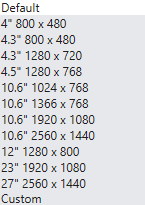
Este oferită o gamă de dimensiuni fizice și rezoluții. Dacă opțiunile propuse nu vi se potrivesc, vă puteți seta propriile dimensiuni și rezoluție selectând elementul de meniu Personalizat.
Sunt acceptate dimensiuni de până la 80 inchi și 3820 x 2160.
Poziție geografică
Majoritatea dispozitivelor mobile pot detecta locația fizică a utilizatorului și pot oferi informații și servicii aferente.
Trei variante disponibile Simulări GPS: Off, PeȘi Pornit, dar fără semnal, care poate fi folosit pentru a verifica diferite stări ale dispozitivului. Dacă opțiunea este selectată Pe, pagina web primește informații despre valorile de intrare latitudineȘi longitudine.
Programele concepute să funcționeze pe Internet și cu Internetul pot fi utilizate fără conectare în prezent rețea mondială. Conceput pentru asta "Modul offline" sau funcție „Lucrează autonom”. Cum să lucrez cu el, am scris deja într-o postare
Uneori există situații în care trebuie să ieși din modul offline. Principalul motiv pentru necesitatea efectuării unei astfel de operațiuni poate fi trecerea automată a browserului la modul offline.
Practic, browsere (, etc.) sau colectori de e-mail ( Microsoft Outlook, Mozilla Thunderbird si etc.). În acest mod, lucrul cu site-uri de internet și conturi de e-mail din rețea este imposibil.
!!! Browserul popular nu acceptă lucrul offline.
Dezactivarea modului de operare offline poate fi efectuată în mai multe moduri, în funcție de cunoștințele utilizatorului, de nivelul de acces la resursele computerului și de alte circumstanțe.
Deschideți un browser. Pentru a anula modul offline, deschideți meniul "Fişier" orice browser. Găsiți funcționalitate „Lucrează offline”și debifați.
| Operă | Internet Explorer | Mozilla Firefox |
Reincarca Pagina. Puteți urmări linkurile din nou.
Pentru Microsoft Outlook, Mozilla Thunderbird etc., procedăm la fel. Deschideți colectorul de corespondență. Pentru a dezactiva modul offline, deschideți meniul "Fişier", găsiți linia « Munca offline» , debifați caseta de activare. Gata - puteți trimite sau primi e-mail din nou.
Pentru Internet Explorer
Edacă element„Lucrează autonom”lipsesc, apoi procedați în felul următor:
1. Accesați elementul "Serviciu"și deschideți linkul "Optiuni de internet" pentru a efectua alternativ operația de dezactivare a modului offline al browserului.
2. Faceți clic pe fila "Conexiuni" caseta de dialog care se deschide și bifați caseta " Nu utilizați niciodată conexiuni dial-up.”
3. Apăsați butonul "Configurarea Rețelei"și debifați toate casetele din caseta de dialog care se deschide „Configurarea setărilor LAN”.
4. Apăsați butonul Bine pentru a executa comanda și a confirma alegerea dvs. apăsând din nou butonul Bineîn fereastra de solicitare.
5. Închide fereastra "Optiuni de internet"și reporniți computerul pentru a aplica modificările selectate.
Dacă din anumite motive este imposibil să dezactivați modul offline folosind metodele descrise mai sus, procedați în felul următor:
1. Apăsați butonul "Start" pentru a apela meniul principal al sistemului și a merge la element "Alerga" pentru a utiliza următoarea metodă pentru a dezactiva modul offline Internet Explorer.
2. Introduceți o valoare regeditîn câmp "Deschis"și apăsați butonul Bine pentru a confirma lansarea instrumentului „Editor de registru”.
3. Extindeți ramura de registry HKEY+CURRENT_USER\Software\Microsoft\Windows\CurrentVersion\Internet Settingsși selectați sau creați un parametru șir DWORD GlobalUserOffline.
4. Introduceți valoarea parametrului selectat: 00000000 și închideți utilitarul Registry Editor.
5. Reporniți computerul pentru a aplica modificările selectate.
În jurul Internet Explorer s-a dezvoltat o situație care nu mai poate fi urmărită cu niciun alt browser - dispersarea versiunilor începe cu 6.0 și se termină cu 9.0. Motive de utilizare versiuni învechite poate fi complet diferit.
- Internet Explorer este încorporat în sistemul de operare Windows și utilizatori neexperimentați Ei nici măcar nu știu că există o alternativă.
- Utilizatori corporativi cu acces limitat nu pot actualiza versiunea sau schimba browserul pe cont propriu.
- Actualizare IE la versiune noua trecând prin sistem Windows Update, care este adesea dezactivat din motive de securitate sau pentru a reduce traficul pe Internet.
- Unele aplicații, cum ar fi cele bancare, pot fi „ascuțite” pentru a funcționa numai sub o anumită versiune de IE.
- Datorită inerției gândirii, atunci când utilizatorului îi place programul cu care este obișnuit să lucreze.
Microsoft însuși încurajează ferm trecerea la nou versiuni de internet Explorer a renunțat la suportul pentru IE6 și IE7 în 2010.
În ceea ce privește dezvoltatorii de site-uri web, un set atât de mare de versiuni este o problemă reală pentru ei. Fiecare versiune de IE are propriile erori unice, caracteristici de randare a paginilor web și nu acceptă anumite proprietăți CSS. Una dintre soluțiile radicale ale problemei este refuzul complet al dezvoltatorului de a accepta anumite versiuni de IE. Da, ceva servicii Google, site-ul vkontakte.ru atunci când încercați să le accesați prin IE6 vă avertizează că utilizați un browser învechit. Pe de altă parte, unii dezvoltatori de magazine online luptă pentru fiecare browser, crezând că, chiar dacă 2% folosesc un anumit browser, atunci abandonarea acestuia va duce la pierderea a 2% dintre clienți.
Datorită faptului că fiecare versiune de IE poate afișa site-ul în mod diferit, dezvoltatorii IE8 s-au trezit într-o dilemă dificilă - această versiune era atât de diferită de versiunea anterioară, încât atunci când au fost vizualizate prin IE8, majoritatea site-urilor s-au „fărâmițat”. În final, s-a luat decizia de a adăuga un mod de vizualizare de compatibilitate; pentru a comuta rapid site-urile în acest mod, a fost adăugat un buton special lângă bara de adrese (Fig. 1.6a). De fapt, la trecerea la acest mod, browserul a început să funcționeze ca versiunea 7.0. IE9 a mers și mai departe și este deja posibilă trecerea la IE8 sau IE7 (Fig. 1.6b).
Orez. 1.6. Buton pentru a comuta la modul de compatibilitate
a - în IE8, b - în IE9
Abundența versiunilor IE este și mai complicată de faptul că versiunile de browser pot funcționa în mai multe moduri, generând un numar mare de combinații care trebuie luate în considerare de dezvoltator. Începând cu versiunea 8.0, comutarea modurilor în browser se face prin Instrumentele pentru dezvoltatori ( Instrumente > Instrumente pentru dezvoltatori), care este mai ușor de apelat apăsând tasta F12. Există două elemente de meniu asociate modurilor disponibile în acest instrument: Modul Browser (Fig. 1.7) și Modul Document.
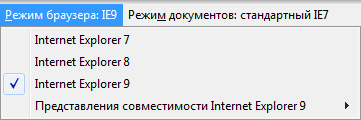
Orez. 1.7. Moduri de browser
Alegerea modului browser determină următoarele:
- șirul User-Agent pe care browserul îl trimite către server este numit „user agent” de către Microsoft;
- versiunea pentru comentarii condiționate, pe care Microsoft o numește „vector de versiune”;
- modul document.
Agentul utilizator este un șir de text trimis către server pentru a identifica browserul, versiunea acestuia și sistem de operare. Valoarea User-Agent determină nu numai browserul, ci și păianjenii de căutare și roboții web. O listă cu posibilele valori User-Agent și analizarea șirurilor poate fi găsită la http://www.useragentstring.com. În tabel. 1.1 arată valorile User-Agent la alegere moduri diferite IE.
| Modul browser | Agent utilizator | Descriere |
|---|---|---|
| IE7 | Mozilla/4.0 (compatibil; MSIE 7.0; Windows NT 6.1; SLCC2; .NET CLR 2.0.50727; .NET CLR 3.5.30729; .NET CLR 3.0.30729; Tablet PC 2.0; .NET4.0PTV; Ask/1.5091C; ) | Datele sunt trimise către serverul pe care browserul este IE7. |
| IE8 | Mozilla/4.0 (compatibil; MSIE 8.0; Windows NT 6.1; Trident/4.0; SLCC2; .NET CLR 2.0.50727; .NET CLR 3.5.30729; .NET CLR 3.0.30729; Tablet PC 2.0; .NET Ask4.0PTV); /5.9.1.14019) | Datele sunt trimise către serverul pe care browserul este IE8. |
| IE9 | Mozilla/5.0 (compatibil; MSIE 9.0; Windows NT 6.1; Trident/5.0) | Datele sunt trimise către serverul pe care browserul este IE9. |
| Modul de compatibilitate IE9 | Mozilla/4.0 (compatibil; MSIE 7.0; Windows NT 6.1; Trident/5.0; SLCC2; .NET CLR 2.0.50727; .NET CLR 3.5.30729; .NET CLR 3.0.30729; Tablet PC 2.0; .NET Ask4.0PTV); /5.9.1.14019) | Serverului i se trimit date că browserul este IE7, dar valoarea „Trident/5.0” corespunde IE9. |
În cazul dvs., șirul User-Agent poate diferi de cele date în tabel, deoarece depinde de versiuni Windows si parametrii sai.
Vectorul de versiune vă permite să utilizați comentarii condiționate pentru a determina versiunea IE și pentru a oferi cod separat pentru aceasta. Comentariile condiționate sunt foarte utilizate în aspect pentru a compensa diferențele de aspect dintre IE și alte browsere. Vom vorbi despre ele mai detaliat mai târziu, dar deocamdată puteți consulta un mic exemplu care arată doar text în IE8. Alte browsere ignoră acest fragment ca comentariu.
У вас браузер IE8.
Modul document este schimbat utilizând meniul din Instrumentele pentru dezvoltatori (Fig. 1.8).

Orez. 1.8. Moduri de document
Începând cu IE6, sunt disponibile următoarele moduri (Tabelul 1.2).
Pe lângă comutarea directă în browser, puteți seta modul prin etichetă , trimițând antetul HTTP compatibil X-UA.
Versiunea poate lua următoarele valori (Tabelul 1.3).
| Sens | Descriere |
|---|---|
| 5 | Comutare forțată în modul IE5, doctype este ignorat. |
| 7 | Comutare forțată în modul IE7, doctype este ignorat. |
| 8 | Comutare forțată în modul IE8, doctype este ignorat. |
| 9 | Comutare forțată în modul IE9, doctype este ignorat. |
| Emulați IE7 | Comută la modul IE7 dacă doctype este prezent, în caz contrar la modul compatibilitate. |
| Emulați IE8 | Comută la modul IE8 dacă doctype este prezent, în caz contrar la modul compatibilitate. |
| Emulați IE9 | Comută la modul IE9 dacă este prezent doctype, altfel la modul compatibilitate. |
| margine | Setează documentul la cel mai nou mod disponibil. Pentru versiunea 8.0 este modul IE8, pentru versiunea 9.0 este modul IE9. |
De exemplu, site-ul web Yandex folosește următorul cod pentru a emula modul IE7.
Când adăugați acest cod în document, butonul de mod de compatibilitate (Fig. 1.6) din browser dispare.
Navigarea pe anumite site-uri, autentificarea folosind login-uri și parole pe diverse site-uri sociale, introducerea anumitor termeni de căutareîntr-un motor de căutare, lăsăm urme ale șederii noastre pe Internet. O mare parte din ceea ce facem pe internet poate deveni proprietatea terților dacă nu o faceți activați modul privat browser.
Personalizare pentru siguranță
Browserele web moderne sunt adaptate pentru a personaliza interesele și nevoile utilizatorilor. Programele eliberează la maximum creierul uman de acțiunile de rutină. își amintește site-urile vizitate frecvent și oferă acces la acestea atunci când introduceți primele caractere ale domeniului în bara de adresa. Browserele stochează istoricul descărcărilor și paginilor web vizitate, formulare completate cu date de pe diverse site-uri, bunuri plasate în coșul magazinelor online, bunuri sau servicii căutate în motoarele de căutare, afișate apoi ca prin minune în publicitate contextuală pe alte site-uri. Și dacă browser-ul salvează o dată login și parola contului unui anumit site, accesul la un astfel de cont va fi deschis oricui în viitor.
Din fericire, doar pe computerul sau dispozitivul mobil curent și numai în interiorul browserului care își amintește numele de utilizator și parola. Dar chiar și acest lucru poate fi suficient pentru a intercepta informații confidențiale sau compromițătoare dacă dispozitivul are acces la terți.
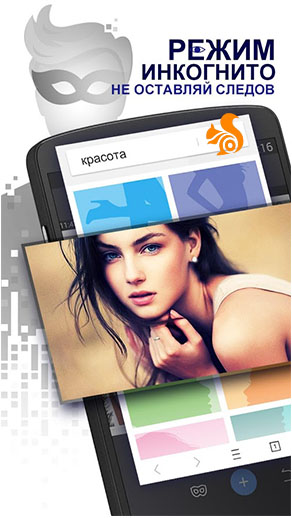
Cum să scapi de datele memorate de browser
Toate informațiile despre utilizator cu care operează browserul sunt stocate în memoria cache a acestuia pe hard disk-ul computerului (sau, în consecință, pe cardul SD al dispozitivului mobil). Chiar și eliminarea unui browser din sistemul de operare nu duce întotdeauna la distrugerea fișierelor de lucru ale browserului, care conțin, de exemplu, date confidențiale ale utilizatorului. De exemplu, în sistem Windows memoria cache a browserului după ce este șters poate fi stocată în continuare în datele locale ale directorului de sistem „AppData”.
Pentru a scăpa de datele salvate de browser care nu ar trebui să fie văzute de terți care au acces la computer sau dispozitiv mobil, după fiecare sesiune de lucru pe Internet este necesar să se folosească programe speciale-curățătoare. Utilizarea modului privat al browserului este o măsură mai eficientă și mai convenabilă. În cadrul unei sesiuni în modul privat, informațiile despre utilizator sunt stocate numai în memorie cu acces aleatorși nu este înregistrată HDD. Ceea ce, în consecință, elimină nevoia de a folosi programe mai curate.
Modul de navigare privată
Modul browser privat, alias modul anonim, alias modul incognito este modul special munca browserului, în care nu sunt amintite:
- istoricul paginilor web deschise,
- fișiere încărcate,
- autentificări și parole introduse în formularele de autorizare ale rețelelor sociale, serviciilor și altor site-uri,
- interogări de căutare,
- bunuri plasate în coșul magazinelor online,
- precum și alte date.
Modul privat în UC Browser
Modul privat este o funcționalitate obișnuită tradițională a oricărei browser modern. Și, în consecință, aceasta este una dintre funcțiile browserului UC multiplatform, utilizabil, funcțional și personalizabil. Puteți porni versiunea în modul privat selectând opțiunea etichetată „Mod privat” din meniul său principal.

Dezvoltatorii UC Browser au mers mai departe decât colegii lor - creatorii altor browsere - și au făcut modul privat al urmașilor lor personalizabil. Dacă doriți, în modul privat, UC Browser poate fi lansat de fiecare dată când îl deschideți. O comandă rapidă pentru a deschide UC Browser în modul privat poate fi plasată pe desktop. În modul privat al UC Browser, puteți chiar stoca marcaje: pentru aceasta, se folosește un mediu separat de profilul principal al browserului, care nu este salvat în timpul reinstalării, nu este importat sau exportat împreună cu marcajele obișnuite.